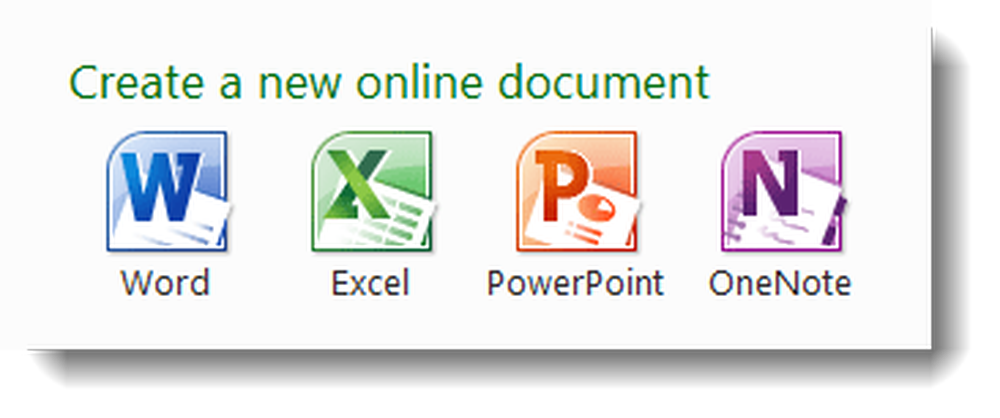Microsoft Office Sway Online zelfstudie om u te helpen rapporten en presentaties te maken
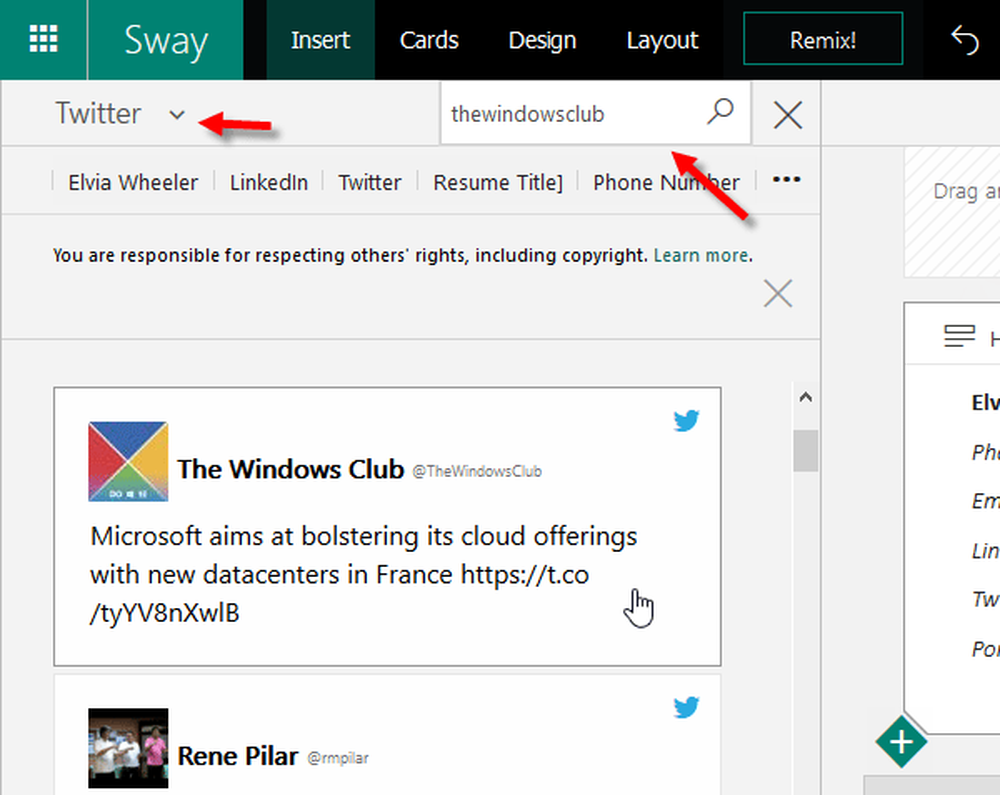
Microsoft Office Sway is een zeer nuttige en eenvoudig te gebruiken tool om grafieken, rapporten of zelfs tijdschriften te maken. Net als andere Office Online-hulpprogramma's kunt u deze privé houden of openbaar publiceren. Sway wordt geleverd met het Microsoft Office-pakket. Als u deze tool echter één of twee keer wilt gebruiken, kunt u de Sway Online gebruiken zonder een dollar uit te geven. Ga hier doorheen Microsoft Office Sway Online zelfstudie - het zal u helpen aan de slag te gaan met het maken van rapporten en presentaties.
Office Sway Online zelfstudie voor beginners
1] Afbeelding van Bing & Flickr invoegen

Wanneer u een rapport of presentatie maakt op Office Sway, moet u mogelijk enkele afbeeldingen invoegen. In plaats van het downloaden van auteursrechtelijk beschermde afbeeldingen van Google of Bing, kunt u zoeken naar afbeeldingen op Bing of Flickr rechtstreeks vanuit de Sway Online-interface. U hoeft geen afbeeldingen te downloaden of te uploaden om ze aan een presentatie toe te voegen. Bovendien zijn alle afbeeldingen auteursrechtelijk beschermd. Selecteer daarom de plaats waar u de afbeelding moet invoegen> ga naar invoegen tab> kies het trefwoord> typ trefwoord en druk op enter. Gebruik daarna slepen & neerzetten om een afbeelding in uw document weer te geven.
2] Auteurs of mensen toevoegen om het document te bewerken / bekijken
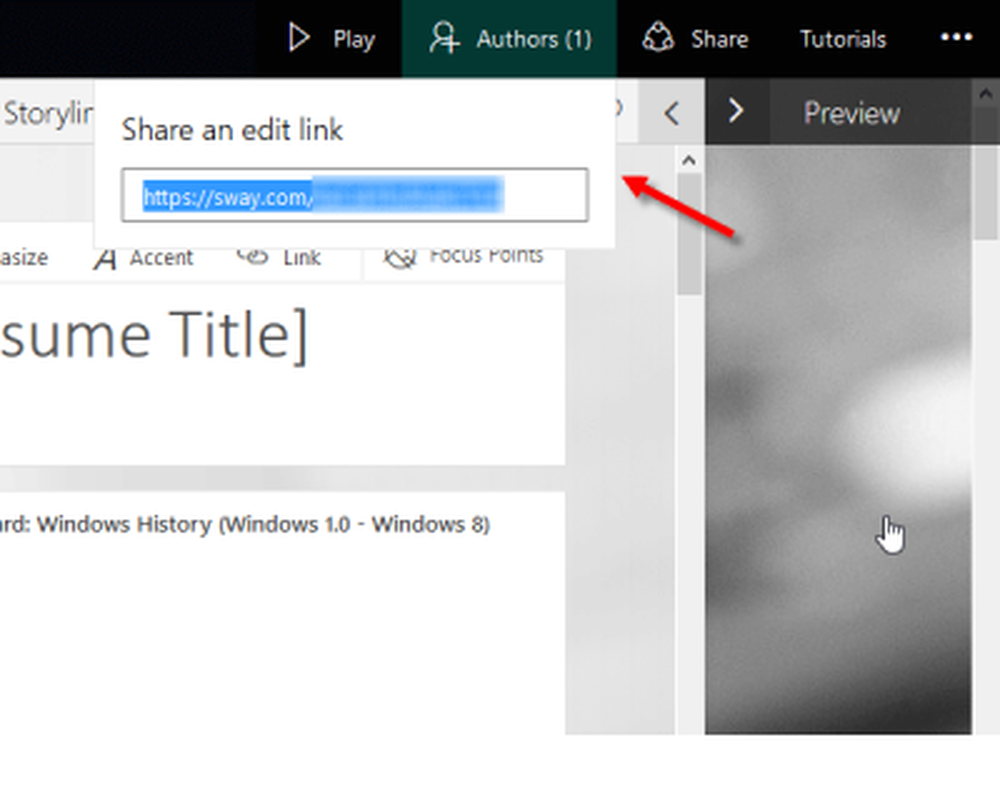
Als uw document of presentatie meerdere auteurs nodig heeft om voltooid te worden, kunt u meer mensen uitnodigen om samen aan een enkel project te werken. Die persoon moet een Microsoft-account hebben om de presentatie op Sway Online te bewerken. Dit is heel eenvoudig om meer auteurs toe te voegen. Open eerst een document> klik op auteurs optie zichtbaar in het gedeelte rechtsboven. (standaard moet het 1 laten zien. Dat betekent dat slechts één persoon het document bewerkt.) Nadat u op Auteurs hebt geklikt, krijgt u een unieke link. Deel de link met de persoon die het document wil bewerken.
3] Integreer in een webpagina
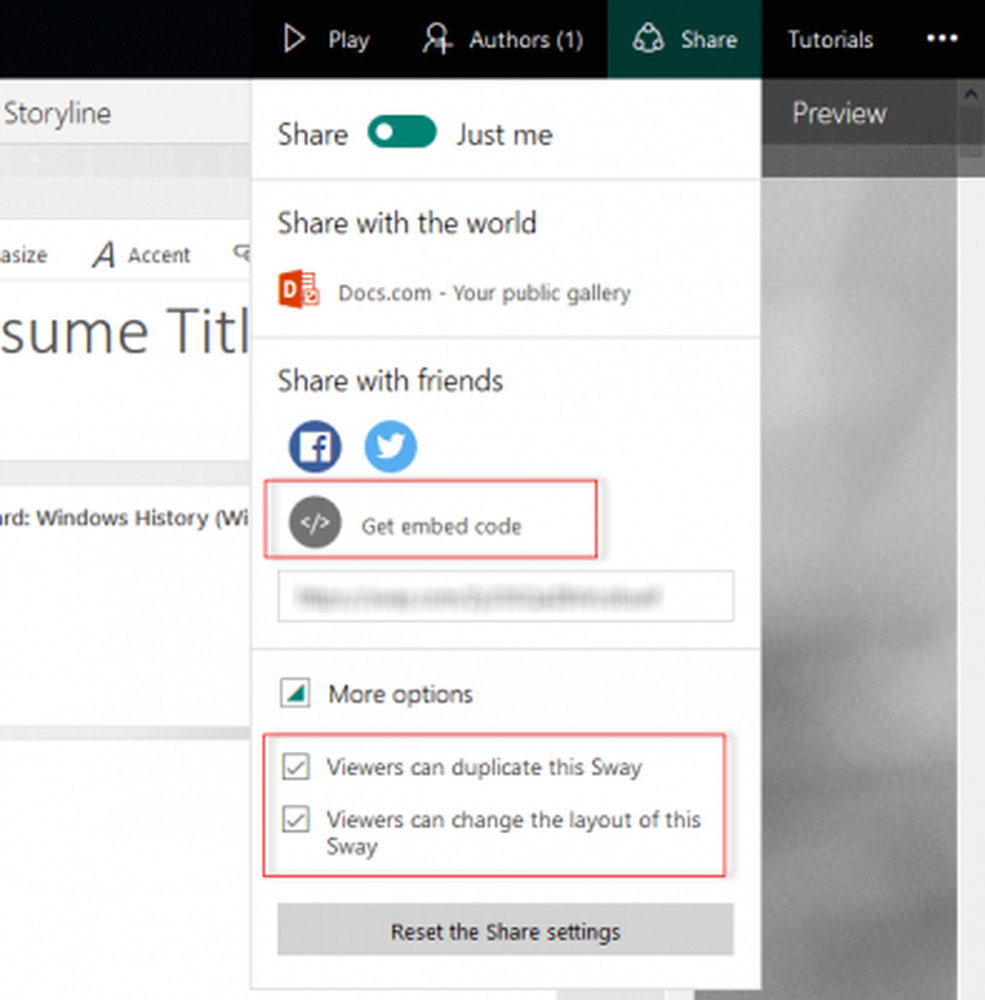
- Kijkers kunnen deze Sway dupliceren
- Kijkers kunnen de indeling van deze Sway wijzigen
Verwijder het vinkje om ze uit te schakelen.
4] Achtergrondafbeelding wijzigen in vooraf ingestelde sjablonen
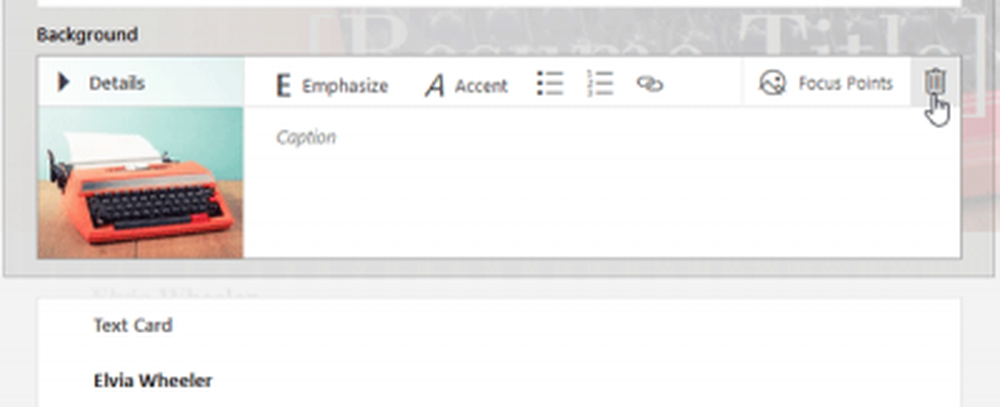
Sway Online biedt tal van sjablonen om uw werk vloeiender, sneller en professioneler te maken. Als u een vooraf ingestelde sjabloon hebt geselecteerd maar de achtergrond wilt wijzigen, volgt u deze truc. Eerst moet u de bestaande achtergrondafbeelding verwijderen. Ga hiertoe naar het gedeelte met de achtergrondafbeelding> klik op Details > klik op de miniatuur van de foto> klik op de knop "prullenbak" om deze te verwijderen. Nu, u zult het krijgen Achtergrond toevoegen keuze. Klik op dat> zoek naar een afbeelding op Bing of Flickr> gebruik slepen en neerzetten om de afbeelding te selecteren. Dat is het!
5] Voeg Tweet toe in Sway-presentatie of hervat
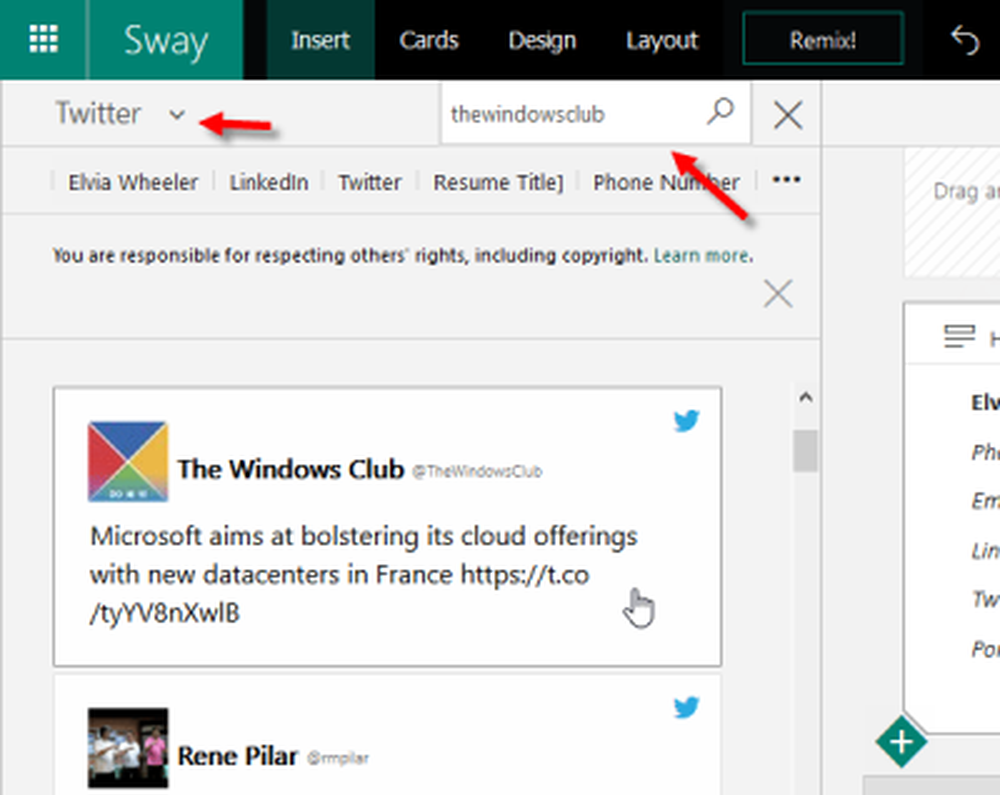
Vaak willen we tweets in een presentatie toevoegen om iets of iemand's quote of een aankondiging door een bedrijf te laten zien. U kunt de tweetkoppeling kopiëren en in uw document plakken, maar de tweet wordt niet visueel weergegeven. Selecteer daarom een plaats waar u een tweet wilt weergeven> ga naar invoegen tab> selecteer tjilpen uit de bronnenlijst> zoeken naar een tweet of bedrijf> selecteer een tweet en gebruik drag & drop om deze in te voegen. U kunt zoveel tweets opnemen als u wilt.
Ter informatie kun je dezelfde truc ook gebruiken om YouTube-video's op te nemen.
Er zijn veel dingen te doen met de hulp van Office Sway. Hoop echter dat deze tips en trucs van Microsoft Office Sway Online nuttig voor u zijn.
U kunt de Send to Sway-invoegtoepassing gebruiken om OneNote te gebruiken om gegevens naar Office Sway te exporteren.